Въведение
Навигацията в дигиталния свят често включва справянето с досадни изскачащи прозорци, особено на Windows 10. Тези изскачащи прозорци варират от обикновени досадни елементи до потенциално опасни прониквания, които могат да компрометират сигурността на вашата система. Нашето цялостно ръководство е създадено, за да обясни различните видове изскачащи прозорци, като ви научи как да използвате настройките на браузъра, да се възползвате от функциите за сигурност на Windows, да използвате анти-зловредни инструменти и да извършвате ръчни премахвания, за да осигурите безпроблемно преживяване при браузване. Освен това ще обхванем превантивни мерки, за да осигурим, че ще останете без изскачащи прозорци в бъдеще.

Разбиране на изскачащите прозорци на Windows 10
Изскачащите прозорци не са всички идентични; разграничаването на техните видове и произход е от съществено значение за ефективното им блокиране или премахване.
Видове изскачащи прозорци и техните източници
- Рекламни изскачащи прозорци: Тези произлизат основно от уебсайтове, които силно зависят от приходите от реклама. Регулирането на настройките на браузъра често може да намали появата им.
- Системни известия: Произход от софтуера, инсталиран на вашия компютър, като актуализации или известия от антивирус, те могат често да се управляват чрез настройки на системата.
- Изскачащи прозорци, предизвикани от зловреден софтуер: Най-опасният вид, те се задействат от зловреден софтуер, който е проникнал във вашата система и изискват незабавно внимание.
Да бъдете осведомени по тези видове е първата стъпка към ефективното им управление. Следващата стъпка включва регулирането на настройките на вашия браузър, за да се минимизират смущенията.
Регулиране на настройките на браузъра
Вашият уеб браузър играе значителна роля в позволяването или блокирането на изскачащи прозорци, и промените в неговите настройки могат да предотвратят повечето нежелани прекъсвания.
Как да деактивирате изскачащи прозорци в Google Chrome
- Отворете Chrome и кликнете върху менюто с три точки в горния десен ъгъл.
- Изберете ‘Настройки’, след това ‘Поверителност и сигурност’.
- Кликнете върху ‘Настройки на сайта’, след това навигирайте до ‘Изскачащи прозорци и пренасочвания’.
- Изключете опцията ‘Разрешено’, за да блокирате повечето изскачащи прозорци от появяване.
Конфигуриране на Microsoft Edge за по-малко изскачащи прозорци
- Отворете Edge и кликнете върху трите точки в горния десен ъгъл.
- Навигирайте до ‘Настройки’, след това ‘Бисквитки и позволения на сайтовете’.
- Кликнете върху ‘Изскачащи прозорци и пренасочвания’ и се уверете, че превключвателят ‘Блокиране’ е включен, за да ограничите нежеланите изскачащи прозорци.
Управление на изскачащите прозорци в Mozilla Firefox
- Стартирайте Firefox и кликнете върху иконата на менюто (три линии) в горния десен ъгъл.
- Отидете на ‘Настройки’ и продължете към ‘Поверителност и сигурност’.
- Превъртете до раздела ‘Разрешения’ и отбележете полето за ‘Блокиране на изскачащи прозорци’.
След като сте конфигурирали браузърите си, следващият фокус трябва да бъде използването на вградените функции за сигурност на Windows за укрепване на защитата срещу потенциални заплахи.
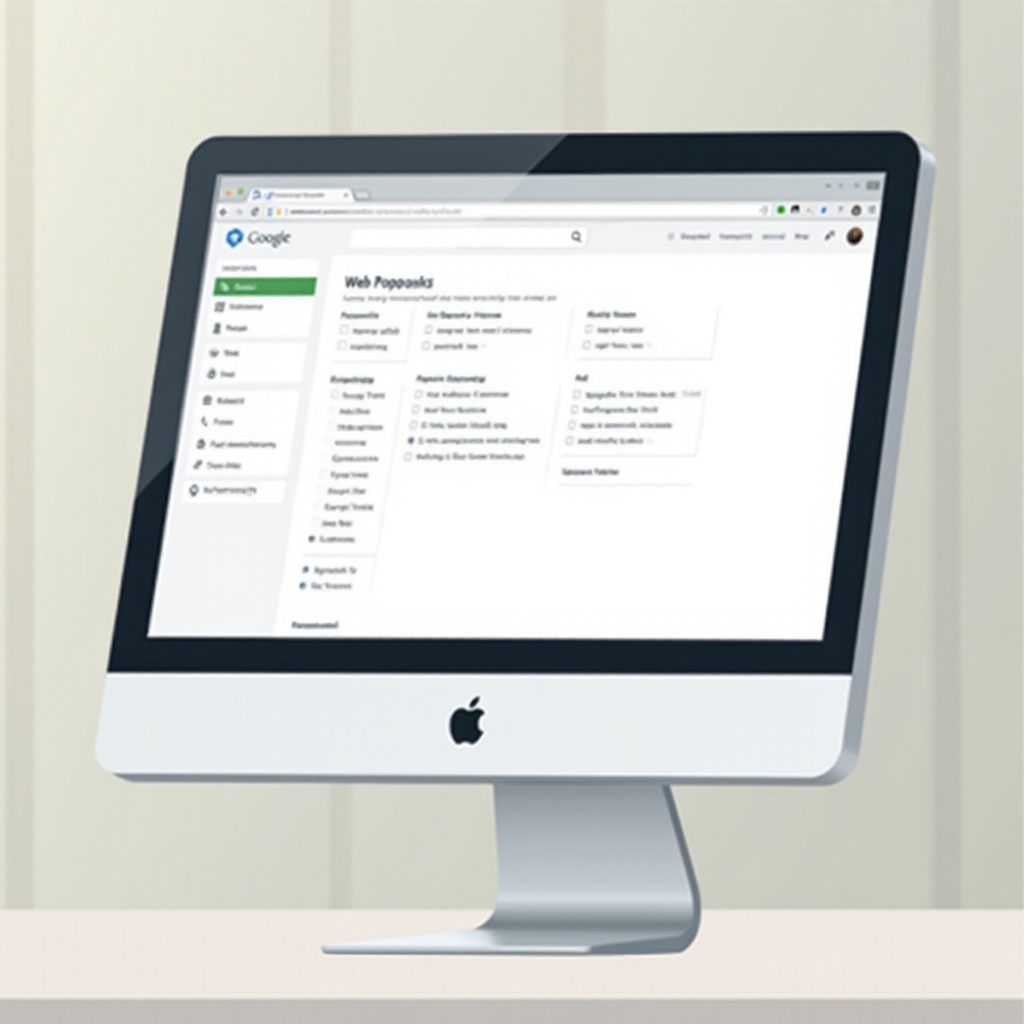
Използване на функциите за сигурност на Windows
Windows 10 е оборудван с мощни инструменти за сигурност, които могат да блокират изскачащи прозорци и да предпазят вашето устройство от зловреден софтуер.
Блокиране на изскачащи прозорци чрез Windows Defender
- Отворете ‘Настройки’ и изберете ‘Актуализация и сигурност’.
- Преминете към ‘Windows Security’ и отидете на ‘Антивирус и защита от заплахи’.
- Под ‘Настройки за защита от вируси и заплахи’, кликнете върху ‘Управление на настройките’.
- Уверете се, че ‘Защита в реално време’ е активирана; това помага за блокирането на зловреден софтуер, който може да създава изскачащи прозорци.
Персонализиране на настройките за известия в Windows
- Достъп до ‘Настройки’ и изберете ‘Система’.
- Кликнете върху ‘Известия и действия’.
- Персонализирайте настройките под ‘Получавайте известия от тези изпращачи’, за да ограничите ненужните известия.
Като конфигурирате Windows Defender и известията, допълнително защитавате системата си. Сега, нека насочим вниманието си към използването на външни антивирусни инструменти.
Използване на антивирусни софтуери
Използването на надежден антивирусен софтуер е от съществено значение за идентифицирането и премахването на упорити програми, които причиняват изскачащи прозорци.
Препоръчани антивирусни инструменти за Windows 10
- Malwarebytes: Известен със своята интензивна способност за сканиране, ефективно откриване и почистване както на рекламен софтуер, така и на зловреден софтуер.
- Bitdefender: Предлага отлична защита в реално време и цялостно системно сканиране за заплахи.
Извършване на пълно системно сканиране
- Изтеглете и инсталирайте избрания от вас антивирусен инструмент.
- Изпълнете пълното системно сканиране.
- Следвайте инструкциите за карантиниране или пълно премахване на откритите заплахи.
Тези сканирания премахват дълбоко вградения зловреден софтуер, който базовите настройки могат да пропуснат. Въпреки това, има ситуации, при които е необходима ръчна намеса.
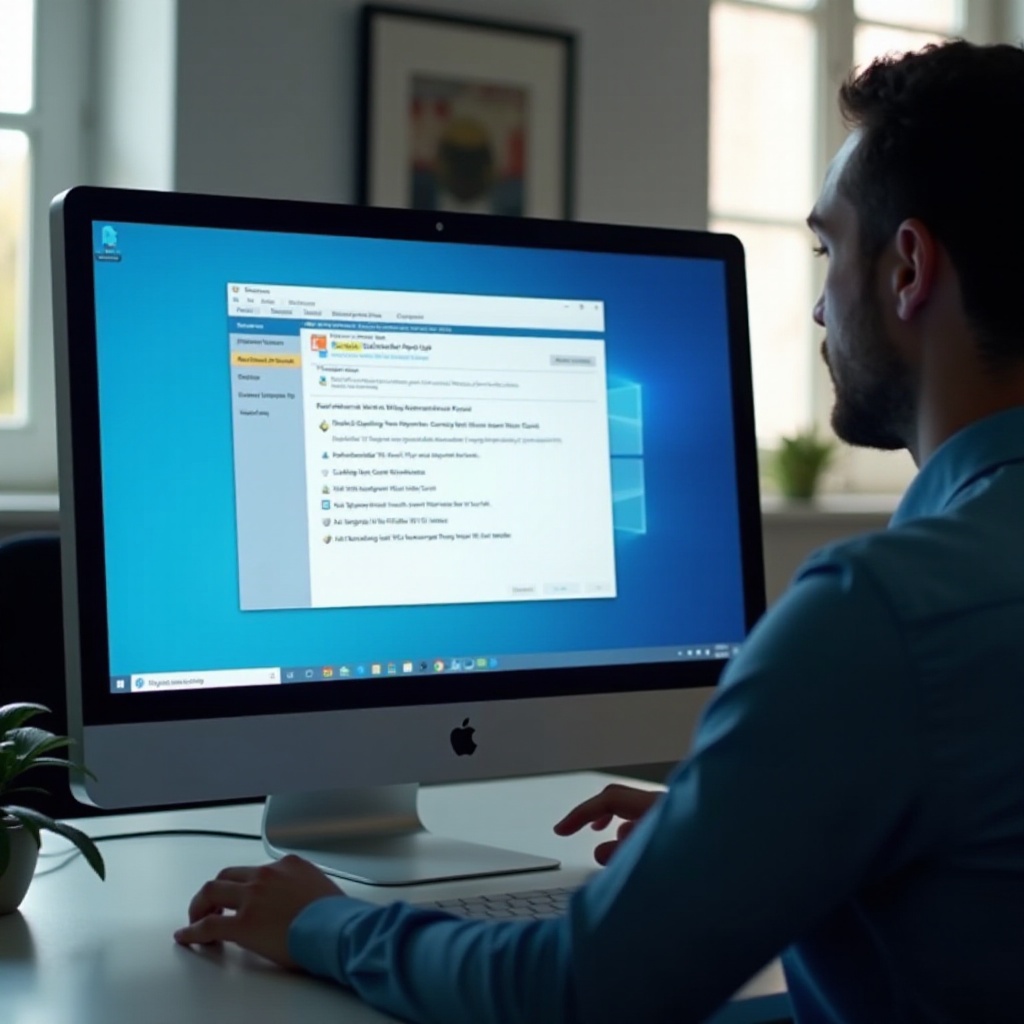
Ръчно премахване на нежелани програми
Понякога, упоритите изскачащи прозорци са тясно свързани с нежелани програми или рекламни софтуери, инсталирани без ваше знание.
Идентифициране и деинсталиране на рекламни софтуери
- Отворете ‘Контролен панел’ и насочете се към ‘Програми’ > ‘Програми и функции’.
- Прегледайте списъка за подозрителен или неизвестен софтуер.
- Изберете тези програми и кликнете ‘Деинсталиране’, за да ги премахнете от вашия PC.
Ръчното изчистване на такива програми може значително да намали появата на изскачащи прозорци. След като това е под контрол, предотвратяването на бъдещи изскачащи прозорци трябва да бъде вашият следващ фокус.
Превантивни мерки за избягване на бъдещи изскачащи прозорци
След решаване на текущите проблеми, насочването към предотвратяване на бъдещи изскачащи прозорци е от съществено значение.
Поддържайте системата си актуализирана
Редовните актуализации могат ефективно да отстраняват уязвимости в сигурността.
- Навигирайте до ‘Настройки’ > ‘Актуализация и сигурност’.
- Кликнете ‘Проверете за актуализации’, за да се уверите, че вашата система е съобразена с последните функции за сигурност.
Безопасни практики при браузване
- Избягвайте кликването върху подозрителни връзки или изтеглянето от ненадеждни източници.
- Прилагане на разширения на браузъра като блокери на реклами за допълнителна защита.
Чрез интегриране на тези стратегии във вашата онлайн рутина, изскачащите прекъсвания стават минало.
Заключение
Досадните изскачащи прозорци могат значително да пречат на вашите онлайн дейности, но те не трябва да бъдат постоянен проблем. Като разберете техния произход, регулирате настройките на браузъра, използвате Windows Defender, използвате антивирусни решения и приемате превантивни практики, можете ефективно да премахнете и предотвратите нежеланите изскачащи прекъсвания на Windows 10.
Често Задавани Въпроси
Как да спра изскачащите прозорци на Windows 10 завинаги?
Редовно актуализирайте браузъра и системните настройки, използвайте надеждни антивирусни инструменти и прилагайте безопасни навици на сърфиране.
Могат ли изскачащите прозорци на Windows 10 да бъдат вредни?
Да, особено ако са причинени от зловреден софтуер, тъй като могат да доведат до пробиви в данните или други проблеми със сигурността.
Съществуват ли безплатни инструменти за премахване на изскачащи прозорци на Windows 10?
Да, инструменти като Malwarebytes предлагат безплатни версии за сканиране и премахване на реклама или зловреден софтуер, причиняващ изскачащи прозорци.

